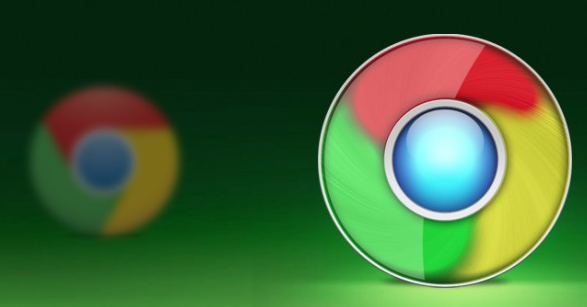教程详情
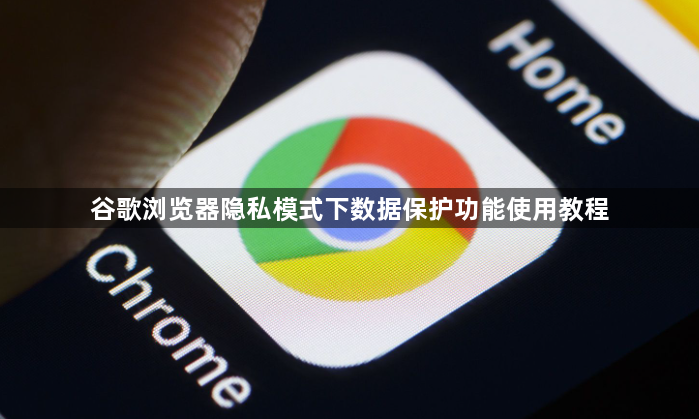
打开Chrome浏览器,点击右上角三个垂直点图标,选择“新建无痕窗口”或直接按下快捷键`Ctrl+Shift+N`进入隐私模式。此时浏览器界面变为深灰色,表明已处于无痕浏览状态。在此模式下,所有浏览历史记录、Cookie及其他网站数据均不会保存,关闭窗口后相关痕迹自动清除。
进入设置页面进一步配置隐私选项。点击浏览器右上角三个点,选择“设置”,向下滚动找到“隐私与安全”板块。在“Cookie和其他网站数据”中勾选“阻止第三方Cookie”,有效防止广告商跨站点跟踪用户行为。同一页面下的“安全”选项可开启“增强保护”,帮助拦截已知恶意网站和欺诈链接。
管理敏感权限以强化防护效果。返回“隐私与安全”区域,点击“内容设置”。在此界面可分别控制相机、麦克风、位置信息的访问权限,建议对非必要网站选择拒绝授权。同时启用“不允许任何网站自动下载多个文件”选项,降低恶意程序潜入风险。
定期主动清理残留数据。通过“清除浏览数据”功能选择需要删除的项目,包括浏览记录、缓存图片及文件等。可根据实际需求设定时间范围,如选择“全部时间”进行彻底清理,或仅移除特定时段产生的临时文件。此操作能避免长期积累的冗余信息暴露个人偏好。
配合扩展插件提升防护等级。访问Chrome应用商店安装如Ghostery或uBlockOrigin等工具,这些插件能够屏蔽广告追踪脚本和社交媒体监控代码,从源头减少被收集的信息量。安装后按提示完成基础设置即可生效。
通过上述步骤逐步操作后,用户能够有效利用谷歌浏览器隐私模式的各项数据保护功能。所有方法均基于官方技术支持文档推荐的实践方式,结合社区验证过的有效方案,可根据实际使用场景灵活组合调整。